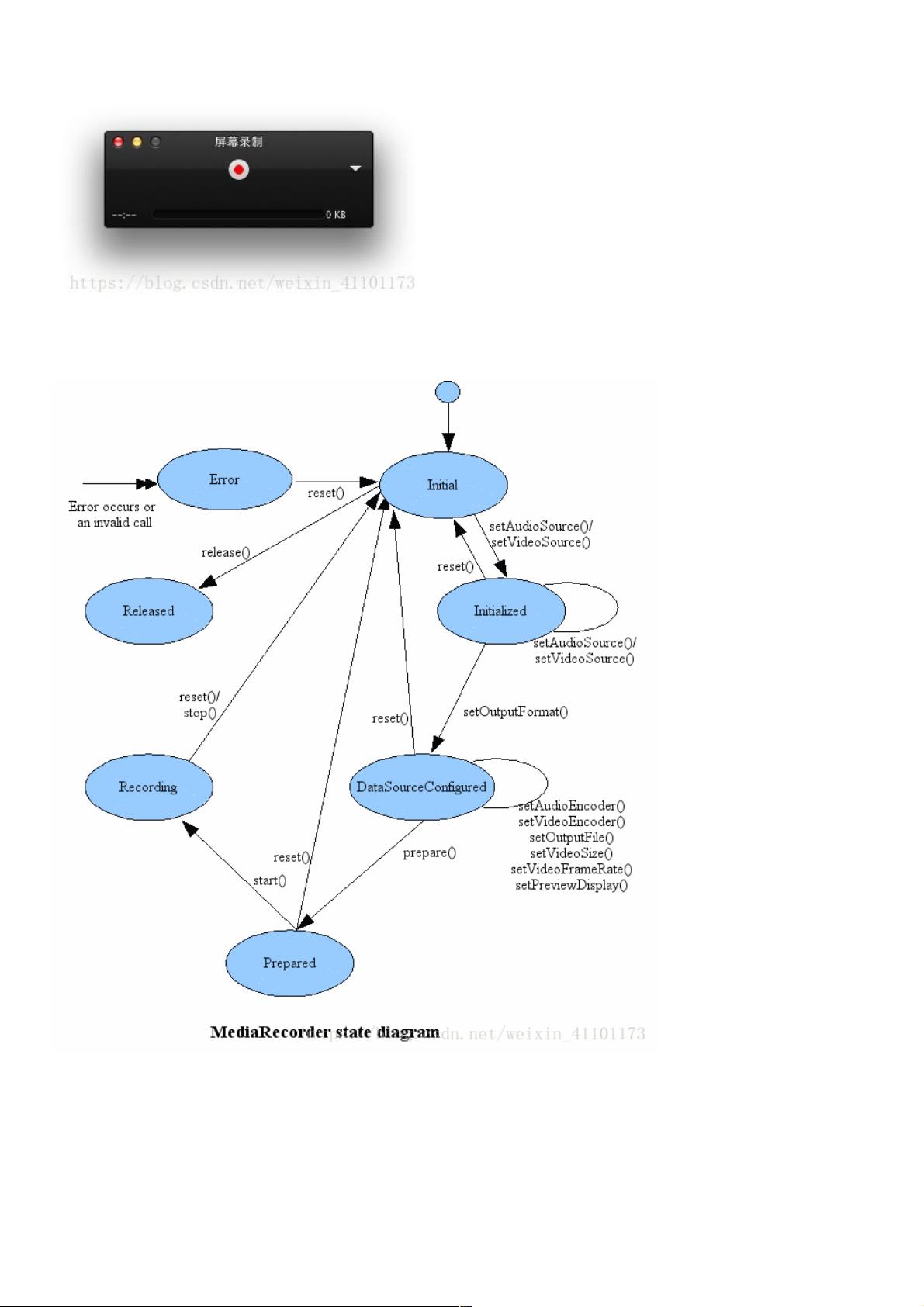Android MediaRecorder 实现视频音频录制步骤详解
PDF格式 | 139KB |
更新于2024-08-28
| 140 浏览量 | 举报
"Android使用MediaRecorder类实现视频和音频录制功能"
在Android开发中,MediaRecorder类扮演着至关重要的角色,它允许开发者实现设备上的视频和音频录制功能。要有效地使用MediaRecorder,首先需要理解其工作原理和调用API的特定顺序。
1. 前期准备
在开始录制之前,你需要确保对Android多媒体处理和相机操作有一定的了解。MediaRecorder的使用通常涉及到以下几个步骤:
- 开启相机:通过调用`Camera.open()`方法获取相机对象的实例,这是使用MediaRecorder录制视频的第一步。
- 连接预览:为了在屏幕上显示实时的相机图像预览,需要将`SurfaceView`与相机关联,使用`Camera.setPreviewDisplay()`方法将预览界面设置到指定的Surface上。
- 启动预览:调用`Camera.startPreview()`,这使得相机开始显示实时的图像预览,用户可以通过预览检查录制效果。
2. MediaRecorder配置
在预览开启后,可以开始配置MediaRecorder了。配置过程必须遵循一定的顺序:
- 解锁相机:在开始录制前,需要解锁相机以便MediaRecorder可以使用。调用`Camera.unlock()`来解除锁定。
- 设置音频源:通过`setAudioSource()`指定音频输入源,例如`MediaRecorder.AudioSource.MIC`用于使用麦克风捕捉音频。
- 设置视频源:使用`setVideoSource()`设置视频输入源,通常使用`MediaRecorder.VideoSource.CAMERA`来表示来自相机的视频流。
- 设置录制配置:通过`setProfile()`设定输出的视频编码格式和质量,例如`MediaRecorder.VideoProfile`和`MediaRecorder.AudioProfile`类中的各种配置。
- 设置输出文件:调用`setOutputFile()`来指定录制视频的保存路径,可以是本地文件路径或者通过`MediaStore`接口创建的URI。
- 连接预览:最后,使用`setPreviewDisplay()`将预览界面连接到MediaRecorder,确保视频录制时可以正常显示预览。
3. 开始录制和停止
完成所有配置后,调用`MediaRecorder.prepare()`进行初始化,然后使用`MediaRecorder.start()`开始录制。当录制完成时,应调用`MediaRecorder.stop()`停止录制,并且可能需要调用`MediaRecorder.release()`释放资源。
4. 注意事项
- 在录制过程中,必须关注权限管理,确保应用拥有访问相机和麦克风的权限(`<uses-permission>`标签中的`CAMERA`和`RECORD_AUDIO`)。
- 为了避免内存泄漏,务必在不再使用时释放MediaRecorder和Camera对象。
- 调整MediaRecorder参数以适应不同设备和性能需求,如帧率、分辨率和比特率等。
通过以上步骤,开发者可以构建一个基本的视频录制功能。然而,实际应用中可能还需要考虑更多的细节,比如错误处理、用户交互、质量控制等,以提供更完善的用户体验。
相关推荐









weixin_38628211
- 粉丝: 5
最新资源
- 掌握Ember.js用户活跃度跟踪,实现高效交互检测
- 如何在Android中实现Windows风格的TreeView效果
- Android开发:实现自定义标题栏的统一管理
- DataGridView源码实现条件过滤功能
- Angular项目中Cookie同意组件的实现与应用
- React实现仿Twitter点赞动画效果示例
- Exceptionless.UI:Web前端托管与开发支持
- 掌握Ruby 1.9编程技术:全面英文指南
- 提升效率:在32位系统中使用RamDiskPlus创建内存虚拟盘
- 前端AI写作工具:使用AI生成内容的深度体验
- 综合技术源码包:ASP学生信息管理系统
- Node.js基础爬虫教程:入门级代码实践
- Ruby-Vagrant:简化虚拟化开发环境的自动化工具
- 宏利用与工厂模式实践:驱动服务封装技巧
- 韩顺平Linux学习资料包:常用软件及数据库配置
- Anime-Sketch-Colorizer:实现动漫草图自动化上色